當前位置:首頁 > 幫助中心 > 電腦配置太低應該如何處理?電腦配置低重裝系統方法【教程】
電腦配置太低應該如何處理?電腦配置低重裝系統方法【教程】
電腦配置太低應該如何處理?關于這個問題,要是你有預算的話,可以考慮去升級硬件,比如說固態硬盤。接著,就可以將新的系統安裝到新的硬盤里面,從而提高電腦的整體性能。關于安裝固態的視頻還是有蠻多的,至于之后的重裝系統,下面就一起來看看電腦配置低重裝系統方法教程。

一、重裝系統需要的工具
系統版本: Windows 7企業版
安裝工具:大白菜u盤啟動盤制作工具(點擊紅字下載)
二、重裝系統前期的準備
1、重裝系統之前,要備份所有重要數據,尤其是C盤。因為重裝系統需要格式化C盤,再寫入新的系統。
2、使用u盤啟動盤來安裝系統的前提,是要有一個可靠u盤啟動盤。所以大家在制作u盤啟動盤,要確保選用的u盤品質,避免后期重裝系統出問題
3、關于下載系統安裝鏡像,如果你不知道去哪里下載的話,可以考慮去【msdn我告訴你】網站,你點擊左側的“操作系統”,就能看到相應的系統鏡像了。
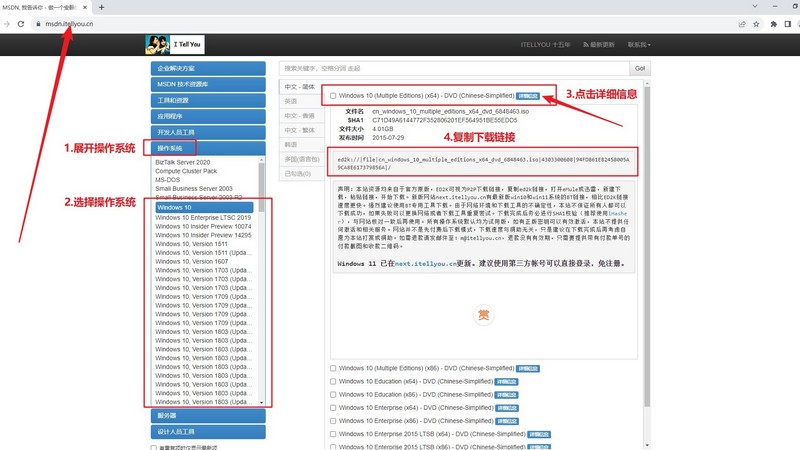
三、重裝系統操作的步驟
大白菜u盤制作步驟:
1、去大白菜官網,下載大白菜U盤啟動盤制作工具最新版,右鍵解壓并打開軟件。
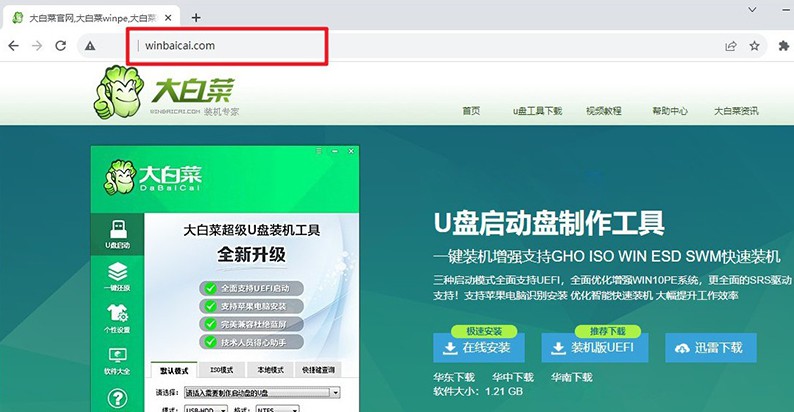
2、將準備好的u盤接入電腦,默認u盤啟動盤的模式和格式設置,點擊進行制作即可。
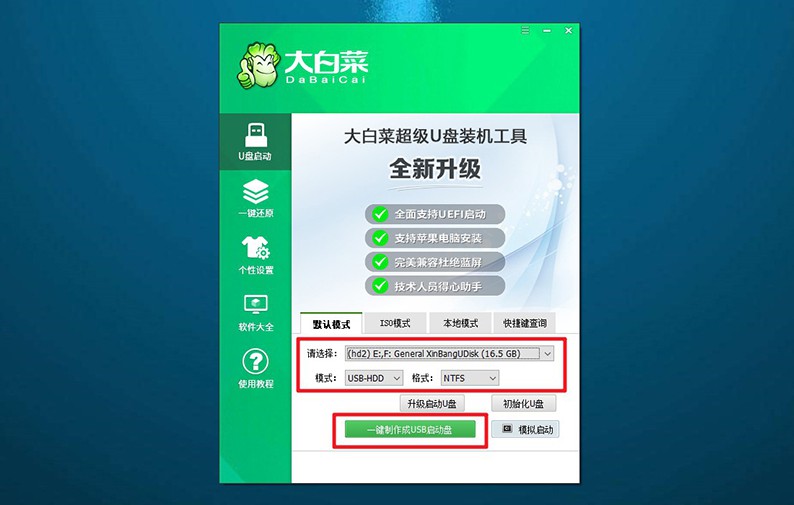
3、注意,整個操作過程需要一定的時間,期間不要對u盤進行其他操作。
大白菜u盤啟動步驟:
1、除了bios快捷鍵,大家還可以查詢電腦型號對應的u盤啟動快捷鍵,設置u盤啟動。
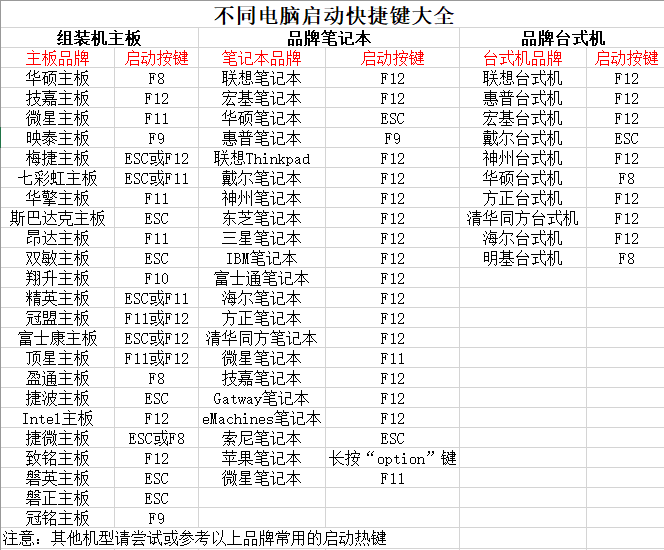
2、如圖所示,電腦重啟并按U盤啟動快捷鍵,即可進入設置界面,選中U盤并回車。
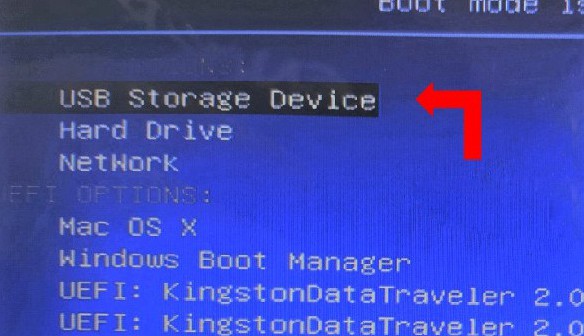
3、在大白菜主菜單界面中,你選中【1】啟動Win10X64PE選項并回車即可。
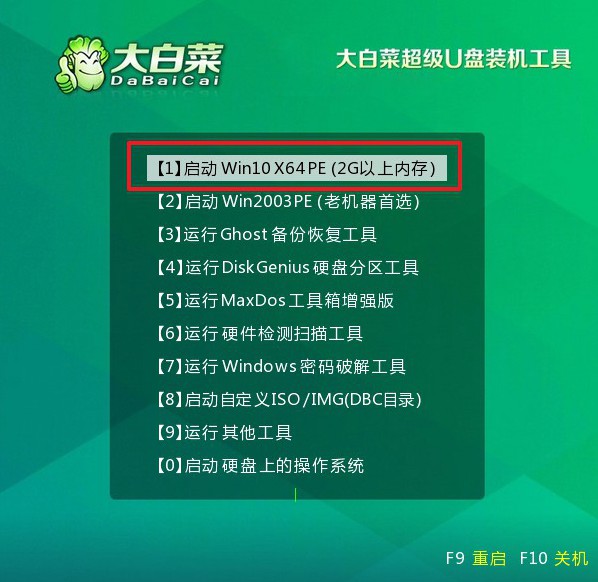
大白菜u盤裝系統步驟:
1、進入大白菜桌面后,找到并打開一鍵裝機軟件,如圖所示進行設置,點擊“執行”即可。
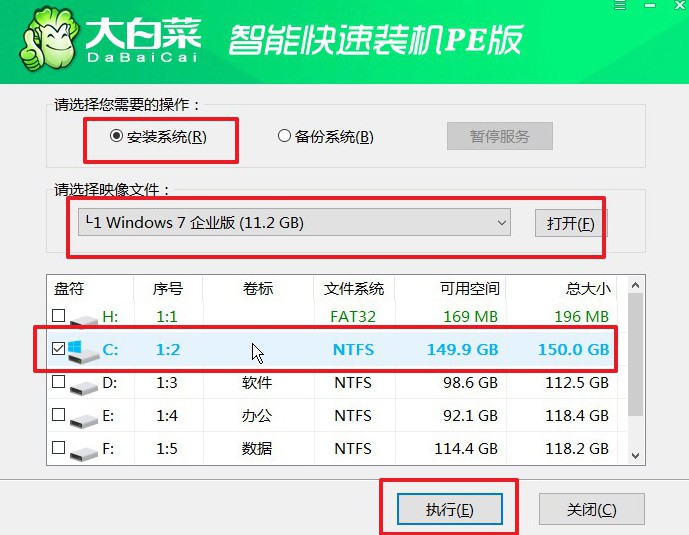
2、彈出的還原窗口,默認設置,點擊“是”,等待裝機軟件自己運行即可。
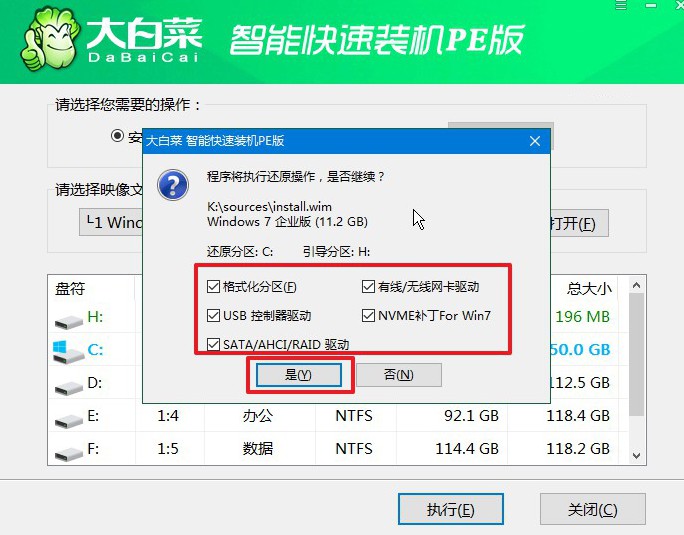
3、進入大白菜系統安裝界面后,勾選重啟并記住在電腦第一次重啟時,拔掉u盤啟動盤。
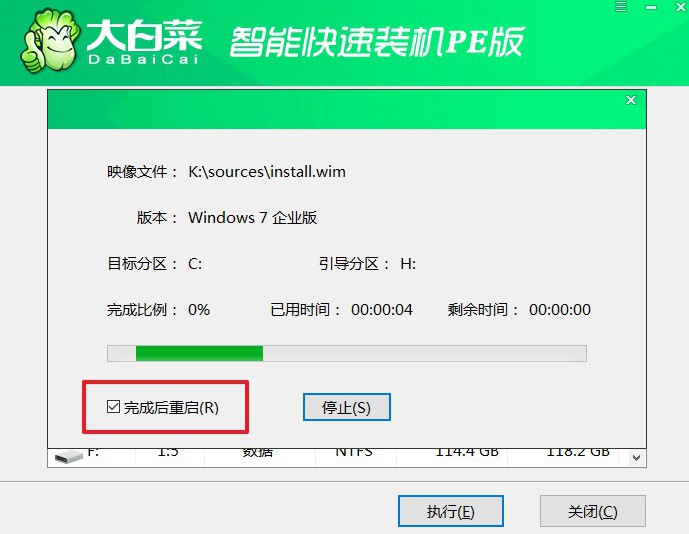
4、最后,電腦還會多次重啟,不用擔心,這是正常的,耐心等待Windows系統安裝完成即可。

四、重裝系統常見的問題
電腦系統重裝完無法開機?
引導順序設置錯誤:在重新安裝操作系統后,可能需要在BIOS或UEFI設置中正確配置引導順序,以確保系統從正確的設備(通常是硬盤或固態硬盤)引導。請檢查您的BIOS或UEFI設置,并將啟動順序設置為正確的硬盤或固態硬盤。
引導記錄損壞:在重新安裝操作系統時,有時引導記錄可能會損壞。您可以嘗試使用Windows或其他操作系統的安裝媒體進行修復,以修復引導記錄。在Windows安裝媒體中,選擇“修復您的計算機”選項,然后選擇“修復啟動”或類似的選項。
硬件問題:重新安裝操作系統后,如果電腦仍然無法啟動,可能存在硬件問題。可能的問題包括損壞的硬盤、損壞的內存條或其他故障的硬件組件。您可以嘗試使用診斷工具來測試您的硬件是否正常工作。
安裝過程中出現錯誤:重新安裝操作系統時,可能發生錯誤,導致某些系統文件丟失或損壞,從而導致系統無法啟動。您可以嘗試重新安裝操作系統,確保在安裝過程中沒有出現錯誤。
其他問題:還有許多其他可能導致系統無法啟動的問題,包括驅動程序問題、文件系統損壞等。您可能需要進一步的診斷才能確定問題所在。
如果您不確定如何處理這些問題,建議您尋求專業人士的幫助,如計算機技術支持人員或電腦維修專家。他們可以幫助您診斷問題并采取適當的措施來修復您的電腦。就這樣,我們完成了電腦配置低重裝系統方法教程。當然,如果還有預算的話,也是可以考慮進一步去升級其他硬件。比如說增加內存條的容量,提升系統的啟動速度和應用程序加載速度。再比如升級顯卡以提高性能和圖形處理能力。

